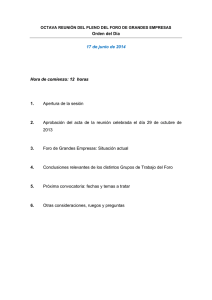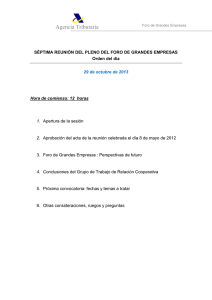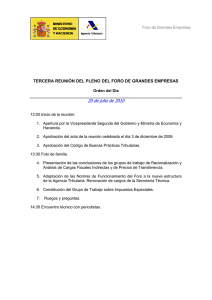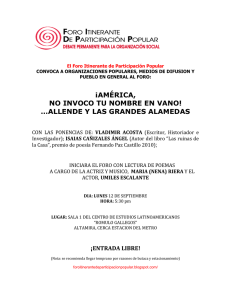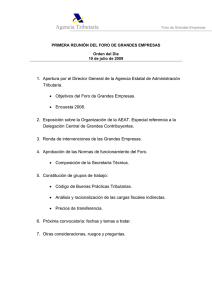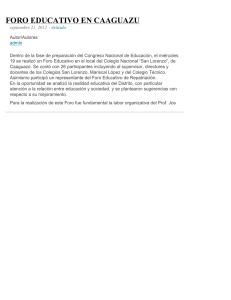Manual Foro Virtual
Anuncio
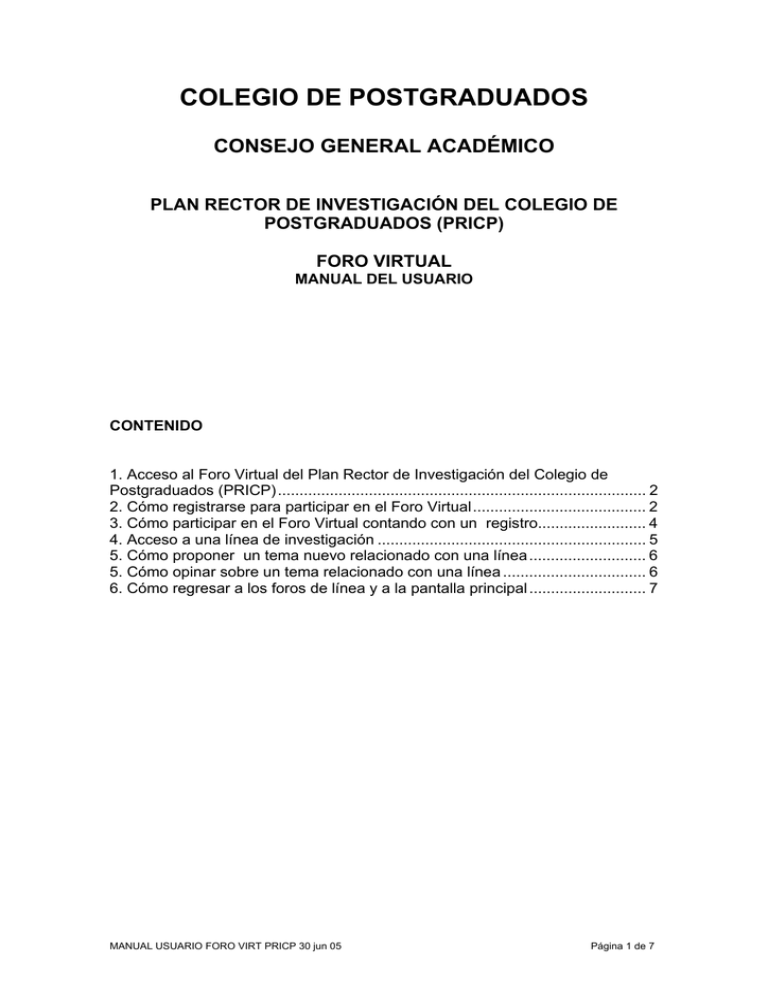
COLEGIO DE POSTGRADUADOS CONSEJO GENERAL ACADÉMICO PLAN RECTOR DE INVESTIGACIÓN DEL COLEGIO DE POSTGRADUADOS (PRICP) FORO VIRTUAL MANUAL DEL USUARIO CONTENIDO 1. Acceso al Foro Virtual del Plan Rector de Investigación del Colegio de Postgraduados (PRICP) ..................................................................................... 2 2. Cómo registrarse para participar en el Foro Virtual........................................ 2 3. Cómo participar en el Foro Virtual contando con un registro......................... 4 4. Acceso a una línea de investigación .............................................................. 5 5. Cómo proponer un tema nuevo relacionado con una línea ........................... 6 5. Cómo opinar sobre un tema relacionado con una línea ................................. 6 6. Cómo regresar a los foros de línea y a la pantalla principal ........................... 7 MANUAL USUARIO FORO VIRT PRICP 30 jun 05 Página 1 de 7 1. Acceso al Foro Virtual del Plan Rector de Investigación del Colegio de Postgraduados (PRICP) Entre a la dirección de Internet siguiente: http://www.colpos.mx/foros/planrector/ La pantalla de acceso es: Figura1. Pantalla principal del foro del PRICP Obsérvese que: • Cada una de las 16 Líneas que se han propuesto para el Plan Rector de Investigación del Colegio de Postgraduados tiene su foro. • Los títulos en mayúsculas y color azul son ligas para entrar a la línea respectiva. • En cada Línea hay Temas y Mensajes, así como un Último Mensaje. 2. Cómo registrarse para participar en el Foro Virtual Nota: Es probable que le aparezca un mensaje de error durante el procedimiento de registro. En tal caso continúe leyendo hasta el final de esta Sección. MANUAL USUARIO FORO VIRT PRICP 30 jun 05 Página 2 de 7 Localice el icono aparece está en la: en la figura 1 y haga clic en él. La pantalla que Figura 2. Registro en el foro virtual Pulse en donde dice Estoy de acuerdo con estas condiciones y soy mayor de 13 años de edad. Verá que se activa la: Figura 3. Plantilla de registro en el foro virtual MANUAL USUARIO FORO VIRT PRICP 30 jun 05 Página 3 de 7 Esta plantilla tiene un mayor número de campos para vaciar información, mas es suficiente con proporcionar los cuatro primeros. Al terminar de llenar estos campos localice en la parte inferior de la pantalla el icono . Es importante señalar que al terminar ya estará registrado con el nombre de usuario y contraseña que haya proporcionado. No obstante, podría ver el mensaje: Salga de éste haciendo clic en el logo del Colegio de Postgraduados: 3. Cómo participar en el Foro Virtual contando con un registro Sólo necesita registrarse una sola vez. Podrá reingresar cuantas veces lo desee haciendo clic en (figura 1) proporcionando su nombre de usuario y contraseña como se indica en la: y Figura 4. Foro de la línea Energía Alterna y Biomateriales MANUAL USUARIO FORO VIRT PRICP 30 jun 05 Página 4 de 7 Nota: Respete las mayúsculas y minúsculas que haya utilizado al momento de registrarse. 4. Acceso a una línea de investigación Al pulsar el nombre de una Línea, por ejemplo la número 3, ENERGÍA ALTERNA Y BIOMATERIALES, se accede a la pantalla en la: Figura 5. Foro de la línea Energía Alterna y Biomateriales Obsérvese que se tienen ligas a seis temas relacionados: Bioenergía, Biomateriales, Energía eólica, Energía solar, Energía hidráulica, y Energía geotérmica. Si desea sugerir un tema diferente utilice la liga Propongo un tema nuevo (véase la Sección 5). Cada nombre en esta lista es una liga al subforo relativo al tema. Por ejemplo, al pulsar en Energía hidráulica aparece la pantalla de la: Figura 6. Subforo del tema energía hidráulica MANUAL USUARIO FORO VIRT PRICP 30 jun 05 Página 5 de 7 Nota: Desde la pantalla principal podrá participar en tantos foros (de Líneas) y subforos (de temas relacionados con una línea, predeterminados al inicio de este Foro Virtual o propuestos por los participantes en éste) como desee. 5. Cómo proponer un tema nuevo relacionado con una línea Para cada una de las Líneas del PRICP (figura 1) aparece una lista de temas relacionados (véase por ejemplo la figura 5 o la figura 6). También aparece el icono para crear un tema diferente a los seis propuestos en la figura 2. Sin embargo, esta opción está restringida para uso de los administradores. Si en su opinión esa lista no incluye una temática importante y desea hacer una sugerencia, utilice la opción Propongo un tema nuevo. De ser este el caso, por favor fundamente su proposición. 5. Cómo opinar sobre un tema relacionado con una línea Si desea contribuir con una opinión a un tema, sea este predeterminado o propuesto como se indica en la Sección 4, pulse el icono . Para ilustrar lo anterior en la figura 4 se pulsó este icono para hacer un comentario sobre el tema Energía hidráulica. Figura 7. Pantalla que permite opinar sobre el tema energía hidráulica Escriba aquí su comentario. MANUAL USUARIO FORO VIRT PRICP 30 jun 05 Página 6 de 7 Por favor escriba el Asunto a que se refiere su comentario al tema (Energía hidráulica, en este ejemplo). Escriba su comentario en el espacio indicado. Al terminar haga clic en ; esta operación puede demorar algunos segundos. A manera de ilustración, en la figura 7 se escribió como Asunto opinión, y como comentario prueba. Tras presionar en ver la: se podrá Figura 8. Comentario acerca del tema Energía hidráulica Su comentario junto con sus datos personales se almacenará en el subforo del tema Energía hidráulica. Los comentarios subsecuentes al mismo tema se irán anidando conforme se hagan más y más citas. Nota: Una vez que un comentario se hace público es colocado al final de una lista de opiniones sobre el tema que corresponda. Si se pulsa Volver arriba se podrá ver la parte superior de la figura 8. 6. Cómo regresar a los foros de línea y a la pantalla principal En las figuras 5 a 8 aparece la leyenda: Al pulsar ENERGÍA ALTERNA Y BIOMATERIALES regresará a la pantalla de esta Línea (véase la figura 5), mientras que un clic en Foros de discusión lo llevará a la pantalla principal (figura 1). Esto último también es el resultado de presionar en el icono: MANUAL USUARIO FORO VIRT PRICP 30 jun 05 Página 7 de 7